ve yorumunuzu yazın
ReiBoot - En İyi Ücretsiz iOS Sistem Onarım Yazılımı
Veri kaybetmeden 150'den fazla iOS sorununu çözün ve güvenle iOS 26'yı yükseltin/düşürün.
ReiBoot: En İyi iOS Onarım Aracı
150+ iOS sorununu veri kaybetmeden çözün.
Bugünün son derece IT bağımlı dünyasında, iPhone 17/16 kurtarma modu gibi sinir bozucu sorunları nasıl düzelteceğinizi anlamak önemlidir. iPhone 17, daha fazla özellik ve tasarım ile piyasaya sürüldü. Ancak, her yeni iPhone serisi ve her iOS sürümü ile birlikte, çeşitli hatalar ve sorunlar da ortaya çıkıyor.
Bu konuda endişelenmenize gerek yok. Bu makalede, iPhone 17/16'yı nasıl zorla yeniden başlatacağınızı veya çoğu sorunu çözmek için yeniden başlatacağınızı öğreneceksiniz. Eğer bu işe yaramazsa, güçlü ve sağlam bir araç yardımıyla iPhone 17/16'yı kurtarma moduna alıp kurtarma modundan çıkarmayı deneyebilirsiniz.
iPhone 17/16 kurtarma moduna Girmek / Çıkmak için tek tıklama
Eğer iPhone 17/16 kurtarma modu gibi bir sorunla karşı karşıyaysanız, Tenorshare ReiBoot en etkili ve kullanımı kolay araçlardan biridir. Tenorshare ReiBoot, süreci basit ve hızlı hale getirmek için tasarlanmıştır; karmaşık adımlar olmadan tek bir tıklamayla kurtarma moduna girebilir veya çıkabilirsiniz.
Bu ücretsiz ve güçlü araç, iPhone sorunlarını detaylı inceleme yapmadan çözmeyi tercih eden kullanıcılar için faydalı olacaktır. Kullanımı kolay ve birçok özellikle donatılmış olan Tenorshare ReiBoot, iPhone 17/16 Pro Max kurtarma modunu zahmetsizce kontrol etmenizi sağlar.
Tenorshare ReiBoot'un Avantajları ve Başlıca Özellikleri
Tenorshare ReiBoot, kurtarma moduna girmek veya çıkmak için tek tıklamalık bir çözümdür. Tenorshare ReiBoot'u kullanırken izlenecek adımları inceleyelim:
ReiBoot'u indirin. iOS cihazınızı bağladıktan sonra, size sorulduğunda "Güven" seçeneğini seçin. Ardından, iPhone 17/16 Pro Max kurtarma modu sorununu çözmek için ana ekrandan "Enter" seçeneğine tıklayın.

iPhone 17/16 kurtarma moduna girmek bir dakikadan kısa sürecektir.

iPhone'unuz yeniden başlayacak ve ekranda 'iTunes veya Bilgisayara Bağlan' uyarısı görünecektir.

iPhone 17/16'da kurtarma modundan kolayca çıkmanın tek tıklamalık yolu:
iPhone 17/16'nızı PC'nize bağlayın. Sadece tek bir tıklama ile "Çık" düğmesine tıklayarak kurtarma modundan çıkabilirsiniz.

Cihazınız birkaç dakika içinde iPhone 17/16'yı kurtarma modundan çıkaracaktır.

Herhangi bir sorunu çözmenin en etkili yolu, iPhone 17/16'yı kurtarma moduna nasıl alacağınızı ve bu moddan nasıl çıkaracağınızı öğrenmektir. Bu yöntem, birçok çözümle ilişkilidir. Ancak, iPhone yanıt vermediğinde veya takıldığında bunu manuel olarak yapamazsınız. Bu yöntem, Apple Inc. tarafından geliştirilen bir Mac veya kişisel bilgisayar kullanmanızı gerektirir. Eğer bir cihazınız yoksa, iPhone 17/16 Pro'nuzu verimli bir şekilde geri yüklemek için başka birinden ödünç alabilirsiniz.
Aynı anda Ses Açma düğmesine basın ve bir an tutun, ardından bırakın. Güç düğmesini bırakmadan, Ses Kısma düğmesine bir veya iki saniye basmalısınız.

Yeni iPhone 17/16 ile kullanıcılar, kurtarma modundan nasıl çıkılacağı konusunda endişelenmelerine gerek olmadığından emin olabilirler. İşte nasıl yapılacağı:
Eğer küçük veya büyük herhangi bir sorunla karşılaşıyorsanız ve iPhone 17/16'yı nasıl yeniden başlatacağınızı veya zorla yeniden başlatacağınızı öğrenmek istiyorsanız, endişelenmenize gerek yok. Aşağıda iPhone 17/16'yı yeniden başlatma adımları yer almaktadır:
Kaydırıcıyı istenen yöne hareket ettirin ve cihazınız kapanana kadar yaklaşık 30 saniye bekleyin.
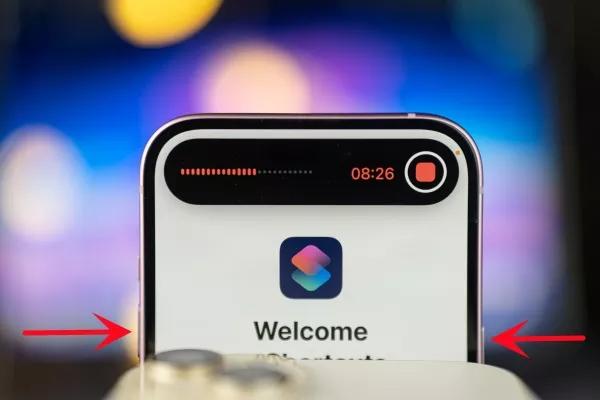
Cihazınız donarsa, onu zorla yeniden başlatmanız gerekecektir; aşağıda iPhone 17/16 kurtarma modunu yeniden başlatmanın basit adımları verilmiştir.
Bazı durumlarda, ‘Kapat’ çubuğunu kaydırmanız gerekebilir.
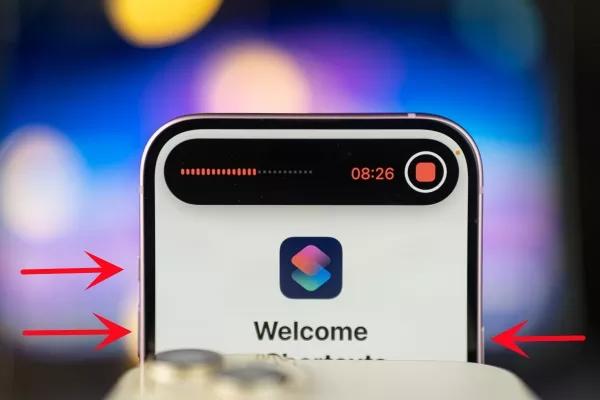
Hayır, farklıdırlar. DFU (Cihaz Donanım Güncellemesi) modu, iPhone 17/16 Pro Max kurtarma modundan farklıdır. DFU modu, iOS Bootloader'ı atladığı için daha derin ve ayrıntılı sistem güncellemelerini almak ve geri yüklemek gibi daha karmaşık işlemler için faydalıdır. Öte yandan, kurtarma modu rutin güncellemeler ve iTunes veya Finder aracılığıyla geri yükleme için kullanılır ve genellikle daha erişilebilirdir.
Evet, iPhone’unuzun durumu kilitli olsa bile onu kurtarma moduna almak mümkündür. Kurtarma moduna girmek, cihazı kilidini açmayı gerektirmez çünkü bu işlem, iphone 16 kurtarma modu tuşu olarak çalışan bazı düğmelere basarak yapılır.
iPhone 17/16 kurtarma modunda nasıl çalışılacağını anlamak, çözülmesi gereken sorunlarla karşılaştığınızda çok önemlidir. Kurtarma moduna manuel olarak girip çıkmanız veya özel bir araç kullanmanız fark etmeksizin, bu süreçleri bilmek cihazınızla başa çıkmanıza yardımcı olacaktır.
Daha iyi ve daha kolay bir deneyim için, Tenorshare ReiBoot'u kullanmalısınız. Bu tek tıklamayla çalışan ve etkili araç, kurtarma modu seçeneklerinin tamamını sunar ve böylece iPhone 17/16 Pro'nuzun kurtarma modunu düzenli tutmayı kolaylaştırır. Cihazınızın en iyi durumda kalmasını sağlamak için bugün Tenorshare ReiBoot'u deneyin.
ve yorumunuzu yazın
Yorum Bırakın
Tenorshare makaleleri için yorumunuzu oluşturun
Murat Kaya tarafından
2026-01-05 / iPhone 16